我们在win11电脑上不管是下载应用程序还是下载文件时,电脑的下载速度越快也就能节省我们越多的时间,而有些用户在win11电脑上下载文件时却发现下载速度非常的慢,那么win11下载很
我们在win11电脑上不管是下载应用程序还是下载文件时,电脑的下载速度越快也就能节省我们越多的时间,而有些用户在win11电脑上下载文件时却发现下载速度非常的慢,那么win11下载很慢如何解决呢?今天小编就给大家带来win11下载速度慢的修复方法,如果你刚好遇到这个问题,跟着我的方法来操作吧。
推荐下载:win11专业版
方法如下:
1、按下键盘Win+R组合键打开运行。

2、在其中输入gpedit.msc,按下回车或确定。
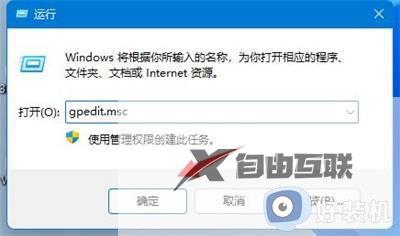
3、点开左侧栏计算机配置下的管理模板。
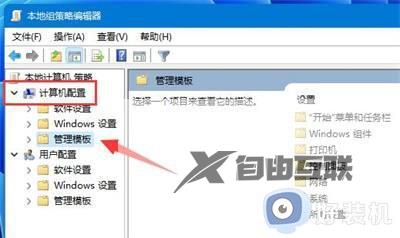
4、进入左边的网络,双击打开右边的QoS数据包计划程序。

5、双击打开右侧限制可保留带宽策略。
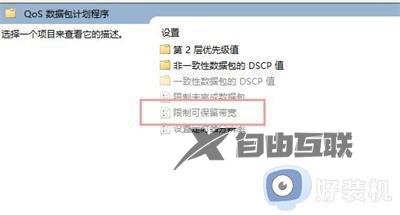
6、勾选已启用,再将下方宽带限制改为0,再按下确定即可。
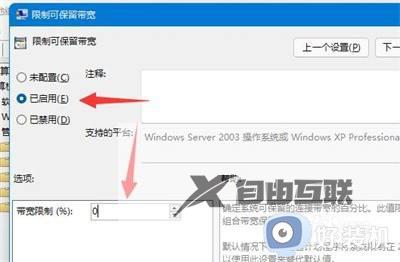
win11下载速度慢的修复方法就为大家介绍到这里了。若是你也遇到同样情况的话,不妨参考本教程操作看看!
